Cara Membuat Peta Lokasi Penelitian dengan Google Maps: Panduan Praktis 2024
Technogis – Peta lokasi penelitian sangat penting dalam berbagai disiplin ilmu, seperti geografi, arkeologi, biologi, dan ilmu sosial. Peta ini memberikan gambaran visual tentang lokasi penelitian, membantu dalam proses analisis data, dan memudahkan para peneliti untuk berkolaborasi atau melacak lokasi penelitian mereka. Di era digital ini, Google Maps menjadi salah satu alat yang paling praktis untuk membuat peta lokasi penelitian. Dengan fitur yang mudah digunakan, Google Maps memungkinkan Anda untuk menandai, menyimpan, dan membagikan lokasi penelitian secara online. Artikel ini akan memberikan panduan praktis dan terbaru tahun 2024 tentang cara membuat peta lokasi penelitian menggunakan Google Maps.
Mungkin Anda Butuhkan:
Jasa Gis
Jasa Pemetaan Gis dan Pemetaan Gis
Jasa Pemetaan dan Jasa Survey Pemetaan
Jasa Gis dan Jasa Webgis
Mengapa Google Maps?
Google Maps menawarkan berbagai keunggulan yang menjadikannya platform ideal untuk membuat peta lokasi penelitian. Berikut beberapa alasan mengapa Google Maps layak dipilih:
- Mudah digunakan: Google Maps memiliki antarmuka yang sederhana dan intuitif, sehingga pengguna dari berbagai latar belakang teknis dapat dengan mudah menggunakannya.
- Gratis dan dapat diakses secara online: Google Maps adalah alat yang dapat diakses siapa saja secara gratis, asalkan Anda memiliki akun Google dan koneksi internet.
- Fitur penyimpanan dan berbagi: Google Maps memungkinkan pengguna untuk menyimpan peta lokasi penelitian mereka dan membagikannya dengan kolega atau publik.
- Dukungan untuk berbagai format data: Selain menandai lokasi secara manual, Google Maps juga memungkinkan impor file data geospasial dalam format KML dan GeoJSON, memudahkan integrasi dengan data penelitian lainnya.
Dengan berbagai fitur ini, Google Maps menjadi solusi praktis bagi para peneliti yang ingin membuat peta lokasi penelitian yang mudah dibagikan dan diakses dari berbagai perangkat.
Persiapan Sebelum Membuat Peta Lokasi Penelitian
Sebelum memulai proses pembuatan peta lokasi penelitian di Google Maps, ada beberapa hal yang perlu Anda persiapkan:
- Akun Google: Pastikan Anda memiliki akun Google yang akan digunakan untuk mengakses Google Maps dan menyimpan peta yang dibuat.
- Data Lokasi Penelitian: Kumpulkan data lokasi penelitian Anda. Data ini bisa berupa titik GPS, alamat lokasi, atau nama tempat yang relevan dengan penelitian.
- Koneksi Internet: Karena Google Maps berbasis web, pastikan Anda memiliki koneksi internet yang stabil selama proses pembuatan peta.
Setelah semua persiapan ini selesai, Anda siap untuk memulai proses pembuatan peta lokasi penelitian.
Langkah-Langkah Membuat Peta Lokasi Penelitian dengan Google Maps
Google Maps menawarkan dua cara utama untuk membuat peta kustom: menggunakan aplikasi Google Maps langsung atau melalui fitur Google My Maps. Untuk keperluan peta penelitian, Google My Maps lebih disarankan karena menawarkan lebih banyak opsi kustomisasi. Berikut langkah-langkah lengkapnya:
Langkah 1: Buka Google My Maps
- Buka Google My Maps (https://www.google.com/maps/d/), lalu login menggunakan akun Google Anda.
- Di halaman utama Google My Maps, klik tombol “Buat Peta Baru” untuk memulai peta penelitian.
Langkah 2: Tentukan Lokasi Penelitian
- Setelah masuk ke halaman editor peta, gunakan bilah pencarian di bagian atas untuk mencari lokasi penelitian yang ingin Anda tambahkan. Anda bisa memasukkan koordinat GPS, alamat, atau nama tempat.
- Setelah lokasi ditemukan, klik ikon “+” atau “Tambahkan ke peta” untuk menandai lokasi tersebut pada peta.
Langkah 3: Tambahkan Informasi Lokasi
- Setiap lokasi yang ditandai dapat diberi nama dan deskripsi. Misalnya, jika Anda sedang meneliti ekosistem sungai, Anda bisa memberi nama titik penelitian sebagai “Sungai A”, dan di bagian deskripsi Anda bisa menambahkan catatan tentang karakteristik fisik atau data lainnya yang relevan dengan penelitian.
- Untuk menambahkan informasi tambahan, Anda bisa mengklik ikon titik pada peta dan memilih “Edit”. Di sini, Anda bisa menambahkan deskripsi teks, foto, atau tautan ke sumber data eksternal.
Langkah 4: Menggambar Batas Area Penelitian
- Jika penelitian Anda melibatkan area yang lebih luas, seperti wilayah konservasi, perkebunan, atau situs arkeologi, Anda bisa menggambar batas wilayah menggunakan alat “Draw a Line” atau “Draw a Shape”.
- Klik ikon “Gambar garis” di toolbar, pilih opsi “Add line or shape”, dan kemudian gambarlah area penelitian pada peta. Setelah selesai, beri nama area tersebut, misalnya “Area Penelitian Zona A”.
Langkah 5: Warna dan Simbol Kustom
- Salah satu fitur penting di Google My Maps adalah kemampuan untuk menyesuaikan warna dan simbol untuk setiap lokasi atau area yang ditandai. Ini sangat berguna untuk membuat peta Anda lebih mudah dibaca.
- Misalnya, Anda bisa memberikan warna hijau untuk area hutan, biru untuk sungai, dan merah untuk lokasi situs pengambilan sampel. Untuk mengubah warna atau simbol, klik ikon titik atau area pada peta, lalu pilih opsi “Style” di menu yang muncul.
Langkah 6: Impor Data Geospasial
- Jika Anda sudah memiliki data lokasi dalam format KML atau GeoJSON, Anda dapat mengimpornya ke Google My Maps. Klik opsi “Impor” di sisi kiri layar dan pilih file yang ingin diunggah.
- Google My Maps akan secara otomatis menampilkan data yang diimpor sebagai lapisan terpisah dalam peta Anda.
Mungkin Anda Butuhkan:
Pelatihan Gis
Portofolio Technogis
Mengelola dan Membagikan Peta Penelitian
Setelah selesai membuat peta lokasi penelitian, langkah selanjutnya adalah mengelola dan membagikan peta tersebut. Berikut cara-cara untuk mengelola dan membagikan peta Anda:
Mengelola Peta
- Mengatur Lapisan (Layers): Google My Maps memungkinkan Anda untuk membuat beberapa lapisan (layers) di dalam peta. Setiap lapisan dapat berisi data atau lokasi yang berbeda. Misalnya, Anda bisa membuat lapisan terpisah untuk data sampel air, data vegetasi, atau area pengamatan.
- Edit Lokasi dan Data: Kapan pun, Anda dapat kembali ke peta yang sudah dibuat dan mengedit lokasi, menambahkan catatan, atau memperbarui informasi berdasarkan data terbaru yang Anda miliki.
Membagikan Peta
- Bagikan Peta dengan Kolaborator: Anda dapat mengundang rekan peneliti untuk mengakses dan berkontribusi pada peta penelitian. Klik tombol “Bagikan” di kanan atas, lalu masukkan alamat email kolaborator yang ingin Anda undang. Anda juga bisa menentukan apakah kolaborator hanya bisa melihat atau juga mengedit peta.
- Publikasikan Peta: Jika Anda ingin membagikan peta penelitian secara publik, Anda bisa mengubah pengaturan privasi menjadi “Publik di web”. Google My Maps akan memberikan tautan yang dapat Anda bagikan kepada siapa pun.
Menambahkan Rute dan Analisis Perjalanan di Peta Penelitian
Dalam penelitian, sering kali penting untuk merencanakan rute perjalanan ke lokasi penelitian, terutama jika Anda bekerja di lapangan. Berikut adalah cara menambahkan rute atau jalur perjalanan di peta lokasi penelitian Anda:
Langkah 1: Tambahkan Rute
- Klik ikon “Draw a Line” di toolbar dan pilih opsi “Add driving route” jika Anda ingin menambahkan rute berdasarkan jalan. Jika lokasi penelitian terletak di area terpencil yang tidak terjangkau kendaraan, Anda bisa menggunakan “Add walking route” untuk menandai jalur perjalanan pejalan kaki.
- Tentukan titik awal dan titik akhir rute di peta. Google My Maps akan secara otomatis menghitung jarak dan menunjukkan rute terbaik berdasarkan kondisi jalan.
Langkah 2: Simpan dan Tambahkan Catatan
- Setelah rute ditambahkan, Anda bisa menyimpannya dan menambahkan catatan mengenai waktu tempuh, kondisi medan, atau peringatan lain yang relevan bagi penelitian lapangan Anda.
Mengintegrasikan Peta dengan Data Penelitian Lainnya
Salah satu kelebihan utama menggunakan Google Maps untuk penelitian adalah kemampuannya untuk diintegrasikan dengan data lain yang sudah Anda miliki. Misalnya, jika penelitian Anda melibatkan data statistik atau lingkungan dari sumber eksternal, Anda bisa memasukkan tautan atau referensi ke data tersebut dalam deskripsi di Google My Maps.
- Tautan ke Data Eksternal: Anda bisa menambahkan tautan langsung ke dataset eksternal, seperti tabel atau laporan yang disimpan di Google Drive, untuk memberikan konteks tambahan.
- Unggah Foto dan Video: Untuk penelitian lapangan, mengunggah foto atau video ke setiap titik lokasi bisa membantu memberikan gambaran visual yang lebih baik. Ini juga memudahkan rekan penelitian yang tidak berada di lapangan untuk memahami kondisi di lokasi.
Mungkin Anda Butuhkan:
Jasa Pemetaan Lidar
Pemetaan Topografi
Jasa Pemetaan Drone
Jasa Pemetaan Uav dan Pemetaan Uav
Kesimpulan
Membuat peta lokasi penelitian menggunakan Google Maps adalah proses yang mudah dan efisien, bahkan untuk peneliti yang tidak memiliki latar belakang teknis dalam pemetaan. Dengan fitur yang terus berkembang dan antarmuka yang ramah pengguna, Google Maps menawarkan alat yang sempurna untuk mengelola, memvisualisasikan, dan berbagi lokasi penelitian secara online. Dari penandaan lokasi hingga pengelolaan data geospasial, Google Maps dapat membantu Anda mendokumentasikan dan menganalisis lokasi penelitian dengan lebih efektif di tahun 2024.

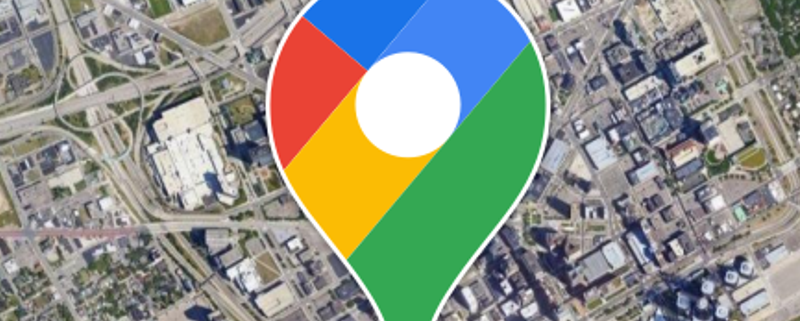



Leave a Reply
Want to join the discussion?Feel free to contribute!